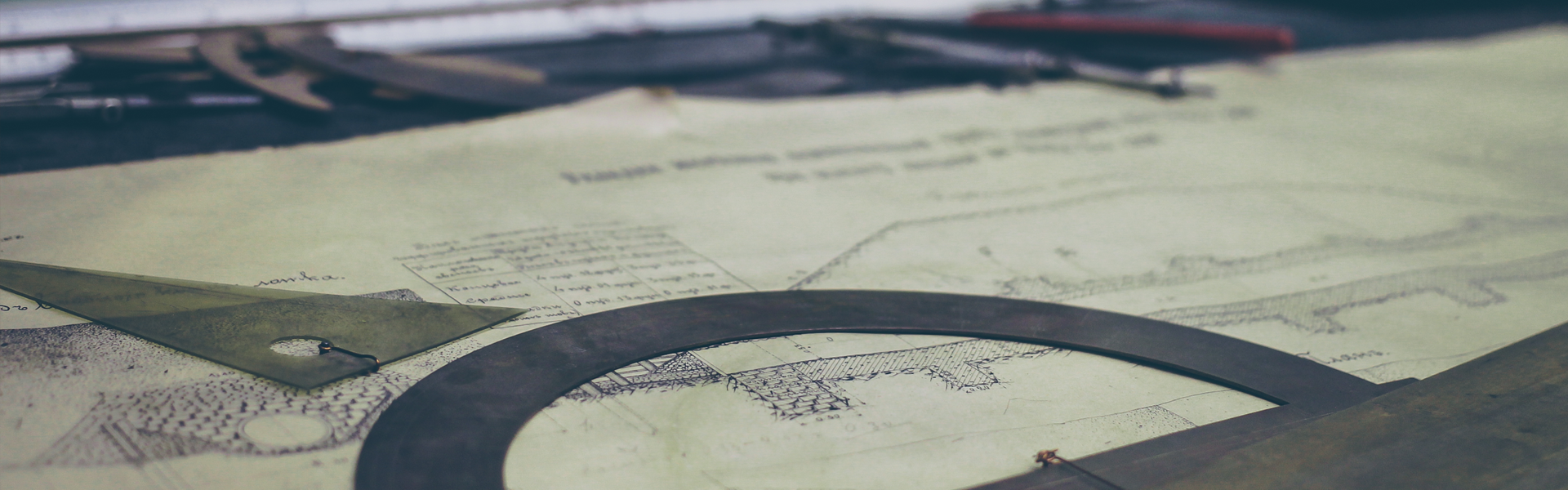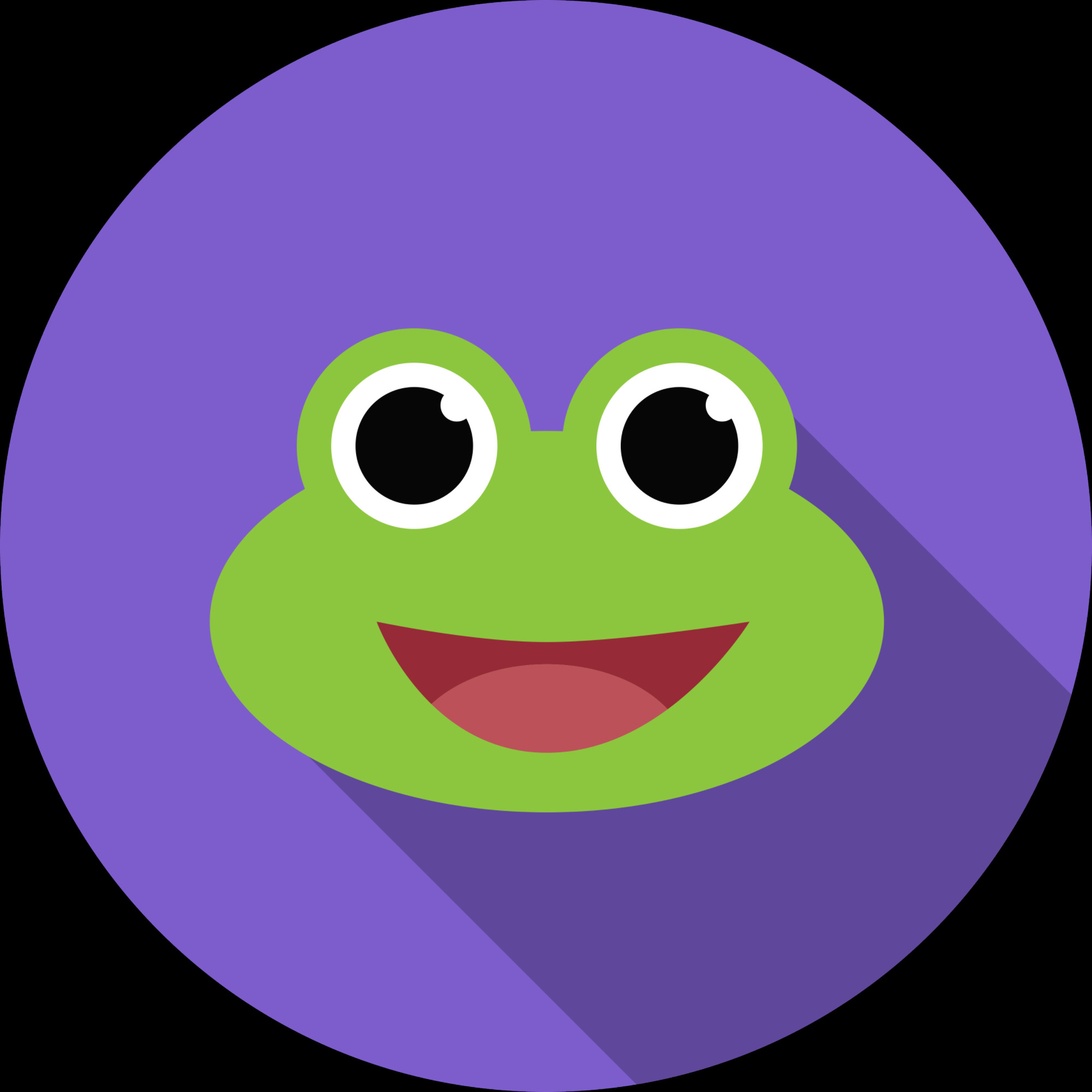15,000 RPM(이하 15K RPM) 하드디스크 드라이브(HDD)는 주로 기업용 서버와 스토리지 시스템에서 고속 데이터 접근을 위해 사용되어 왔습니다. 그러나 최근 몇 년간 SSD(Solid State Drive)의 급격한 발전으로 인해 15K RPM HDD의 수요와 생산은 크게 감소하였습니다. 현재는 대부분의 제조사들이 15K RPM HDD의 생산을 중단하거나 제한적으로 유지하고 있으며, 새로운 모델의 출시도 드문 상황입니다.
15K RPM HDD의 역사와 발전
15K RPM HDD는 2000년대 초반에 등장하여, 고성능을 요구하는 기업 환경에서 중요한 역할을 해왔습니다. 대표적인 제품으로는 Seagate의 Savvio 15K 시리즈와 HGST의 Ultrastar C15K600 시리즈가 있습니다.
- Seagate Savvio 15K 시리즈: Seagate는 2007년에 2세대 15K RPM 2.5인치 HDD인 Savvio 15K.2를 발표하였습니다. 이 드라이브는 고속 성능과 함께 소형 폼 팩터를 제공하여 서버 및 스토리지 시스템의 공간 효율성을 높였습니다.
- HGST Ultrastar C15K600 시리즈: HGST는 2014년에 2.5인치 폼 팩터의 15K RPM HDD인 Ultrastar C15K600을 출시하였습니다. 이 드라이브는 12Gb/s SAS 인터페이스를 지원하며, 최대 600GB의 용량을 제공하였습니다.
15K RPM HDD의 주요 사양
15K RPM HDD는 일반적으로 다음과 같은 사양을 가집니다:
- 회전 속도: 15,000 RPM
- 인터페이스: 주로 SAS(Serial Attached SCSI) 6Gb/s 또는 12Gb/s
- 폼 팩터: 2.5인치 또는 3.5인치
- 용량: 최대 600GB
- 평균 탐색 시간: 약 2~3ms
- 데이터 전송 속도: 최대 200MB/s 내외
15K RPM HDD의 감소와 SSD의 부상
최근 몇 년간 SSD는 NAND 플래시 메모리 기술의 발전으로 용량 증가와 가격 하락을 이루어냈습니다. SSD는 HDD에 비해 훨씬 빠른 데이터 접근 속도와 낮은 지연 시간을 제공하며, 전력 소비와 발열 측면에서도 우수합니다. 이러한 이유로 기업들은 고성능 스토리지 요구 사항을 충족시키기 위해 SSD로 전환하고 있습니다.
예를 들어, 삼성전자의 PM1633a SAS SSD는 15K RPM HDD에 비해 최대 1,000배의 성능을 제공하며, 기가바이트당 비용도 유사한 수준으로 제공됩니다.
결론
15K RPM HDD는 한때 고성능 스토리지 솔루션으로 널리 사용되었으나, SSD의 급격한 발전으로 인해 현재는 그 중요성이 크게 감소하였습니다. 대부분의 기업과 데이터 센터는 SSD를 채택하여 더 나은 성능과 효율성을 추구하고 있습니다. 따라서, 15K RPM HDD의 생산과 신제품 출시는 현재 거의 이루어지지 않고 있습니다.
최신 고용량 3.5인치 5400RPM HDD는 연속 읽기/쓰기 속도에서 15K RPM HDD보다 더 빠를 수 있습니다.
속도 비교: 15K RPM HDD vs 최신 5400RPM HDD
| HDD 유형 | 회전 속도 (RPM) | 인터페이스 | 연속 읽기 속도 | 연속 쓰기 속도 | 평균 탐색 시간 |
| 15K RPM HDD (예: Seagate Savvio 15K) | 15,000 | SAS 6Gb/s | 180~210 MB/s | 180~200 MB/s | 2~3ms |
| 최신 5400RPM HDD (예: Seagate Exos X20 20TB) | 5400 | SATA 6Gb/s | 250~280 MB/s | 250~260 MB/s | ~12ms |
| 최신 7200RPM HDD (예: WD Gold 22TB) | 7200 | SATA 6Gb/s | 260~280 MB/s | 250~270 MB/s | ~8ms |
왜 5400RPM HDD가 15K RPM HDD보다 빠를까?
- 플래터 밀도 증가
- 최신 3.5인치 HDD는 플래터(디스크)의 용량이 증가하여, 같은 회전 속도에서도 더 많은 데이터를 읽고 쓸 수 있음
- 예전 15K RPM HDD는 600GB 이하의 소형 2.5인치 드라이브로, 단위 면적당 데이터 밀도가 낮음
- 최신 캐싱 기술 및 인터페이스 개선
- 최신 3.5인치 HDD는 256MB~512MB DRAM 캐시를 내장하여 데이터 전송 속도를 향상
- 인터페이스도 SATA 6Gb/s 또는 SAS 12Gb/s를 활용하여 더 높은 대역폭 제공
- 연속 읽기/쓰기 vs 랜덤 액세스 차이
- 15K RPM HDD는 **랜덤 액세스(random I/O)**에 최적화되어 있음
- 하지만 대용량 데이터의 연속 읽기/쓰기(sequential I/O) 성능에서는 최신 3.5인치 HDD가 더 뛰어남
그렇다면 15K RPM HDD는 왜 사용되었을까?
15K RPM HDD의 강점은 순차 속도가 아니라, 짧은 탐색 시간(Seek Time)과 빠른 랜덤 액세스 성능이었습니다.
- 15K RPM HDD의 평균 탐색 시간: 2~3ms
- 5400RPM HDD의 평균 탐색 시간: 10~15ms
- 7200RPM HDD의 평균 탐색 시간: 8~10ms
즉, 많은 작은 파일을 빠르게 읽고 써야 하는 데이터베이스, 금융 거래 시스템, 로깅 서버 등에서는 15K RPM HDD가 더 유리했습니다. 하지만 이제는 이 역할도 SSD가 완전히 대체하고 있습니다.
결론: 15K RPM HDD는 더 이상 필요하지 않다
- 최신 3.5인치 5400RPM, 7200RPM HDD는 연속 읽기/쓰기 성능에서 15K RPM HDD를 초월
- 하지만 랜덤 액세스 성능이 중요한 경우에는 15K RPM HDD가 여전히 5400RPM HDD보다 빠름
- 그러나 이제 SSD가 훨씬 더 빠르고 가격도 낮아졌기 때문에, 15K RPM HDD는 사실상 사장됨
현재 기업용 스토리지 시장에서는 15K RPM HDD를 거의 사용하지 않고, 대신 NVMe SSD 또는 SATA SSD를 활용하는 추세입니다.
'IT생활' 카테고리의 다른 글
| 사막에 데이터 센터 짓기 vs 극지방에 데이터 센터 짓기 (0) | 2025.02.14 |
|---|---|
| 데이터센터에서 습도가 중요한 이유, 데이터센터의 습도 관리 기준 및 표준 (0) | 2025.02.14 |
| VTL(Virtual Tape Library) 기술 개요 (0) | 2025.02.13 |
| 프로그램 설치 없이 클릭 한번으로 하드 디스크 용량 절약하기 (0) | 2025.02.13 |
| Windows에서 LZ4나 ZSTD같은 압축 시스템을 적용 시킬 수 있을까? (0) | 2025.02.13 |